Last Updated on 2021年6月8日
目次
資金繰り表は、カスタマイズしやすいExcelがおすすめ
将来の資金の残高を予測する資金繰り表は、
事業を行なっていく上で大切な資料です。
クラウド会計ソフトのマネーフォワードクラウドとfreeeは、
いずれも資金繰り予定表が用意されていますが、
カスタマイズしにくいので、
データエクスポート+Excel(ピボットテーブル)で作るのがおすすめです。
作り方の一例を、紹介します。
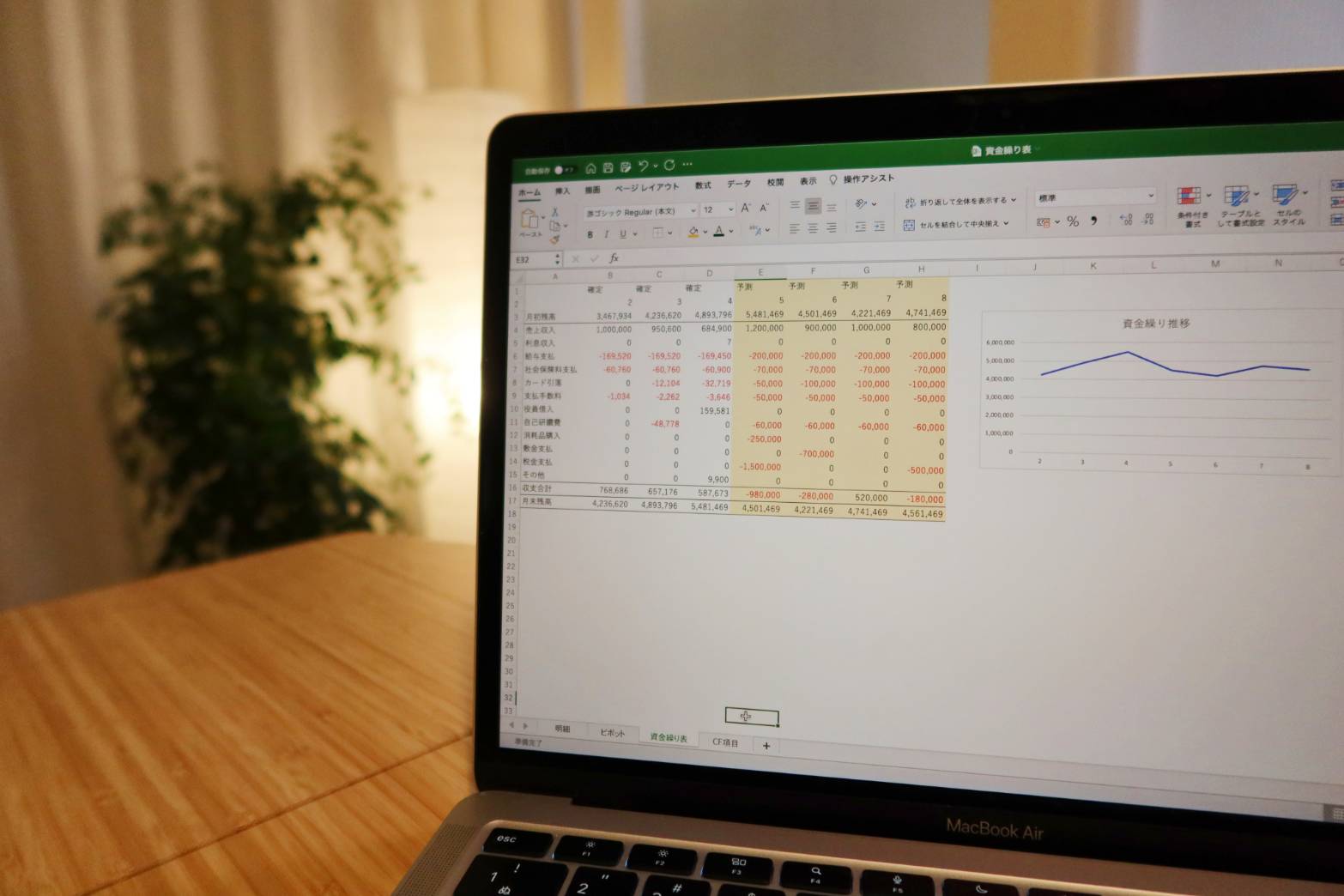
資金繰り表の作り方
*freeeのデータエクスポートで説明しています。
①データをエクスポートする
1から資金繰り表を作成するのは大変なので、今あるデータを活用しましょう。
まず、これまでの実績を作るため、数ヶ月分のデータをエクスポートします。
freeeのレポート→総勘定元帳→口座を選び、「エクスポート」ボタンでエクスポートします。

複数の口座がある場合には、すべてエクスポートしましょう。
なお、後ほどピボットテーブルにしますので「Ctrl+T」で
「テーブル」の状態にして、名前をつけておきます。
(こうすることで、データが増えてもピボットテーブルのデータ範囲を変更しないで済みます)
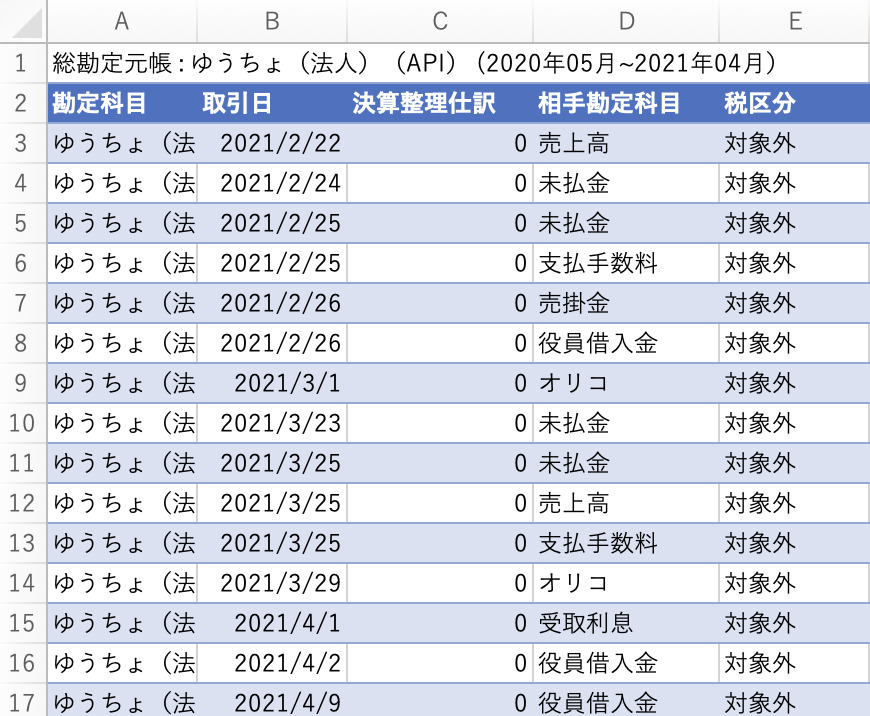
②勘定科目 – CF項目マッチング表を作る
このまま勘定科目で集計してしまっても良いのですが、わかりづらい項目もあるので
あらかじめ勘定科目とCF項目のマッチング表を作っておきます。
例えば研修費と新聞図書費は「自己研鑽費」とまとめて自分のオリジナルの資金繰り表にすることも可能です。
また、「未払金」のように内容がそれぞれ違うものは入力を促すよう、「要入力」とでも入れておきます。
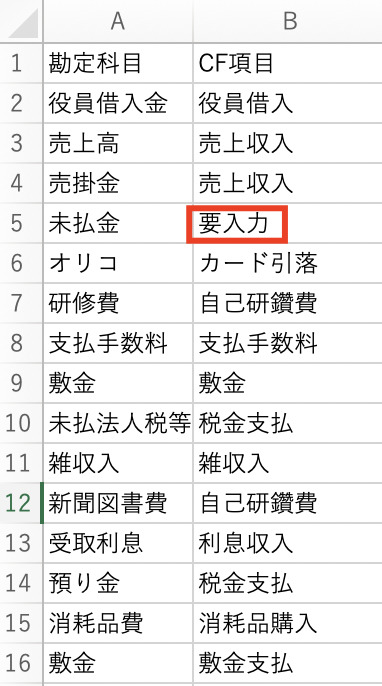
エクスポートしたデータの一番右に列を追加して、VlookupなどでCF項目を転記します。
「要入力」はそれぞれわかりやすいCF項目に書き換えましょう。
後から集計に使うので、日付からMonth関数で「月」列も作ります。
さらに、借方金額・貸方金額から「金額」(借方に金額があったら+、貸方に金額があったら-というIf関数を設定)列を作ります。
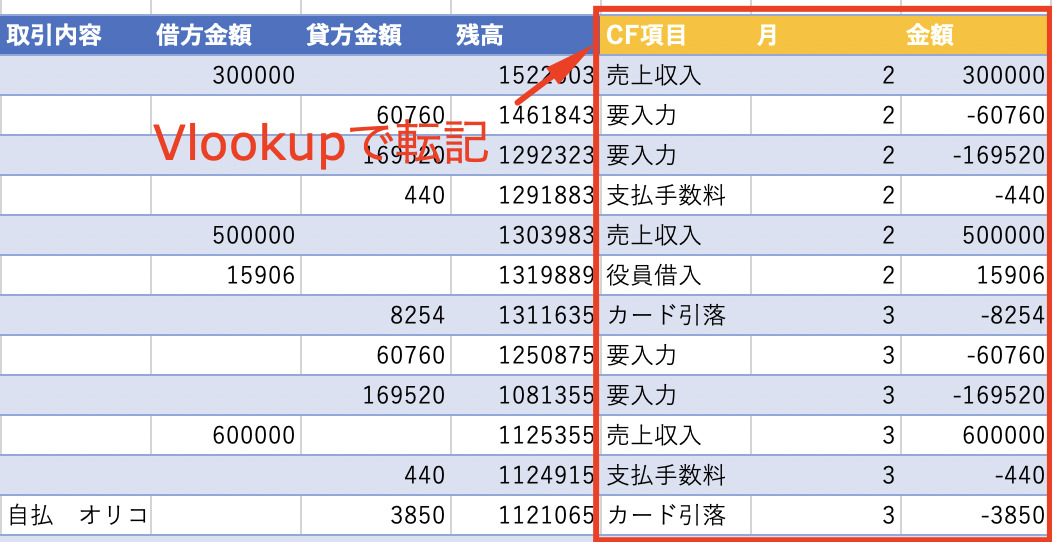
③予測の金額を入れておく
テーブルの一番下に、現時点で予測できるCF項目、月、金額も入れておきましょう。
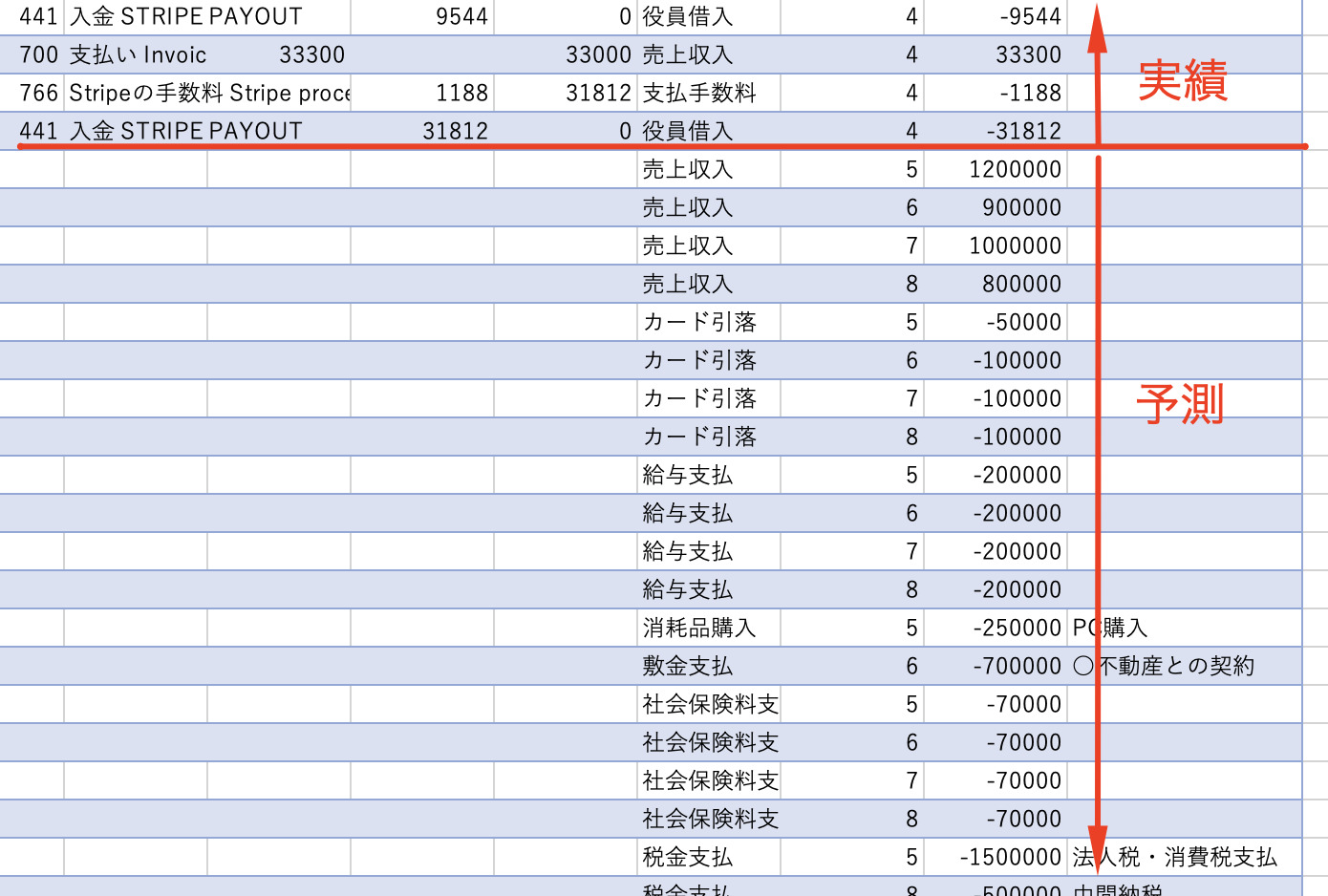
④ピボットテーブルで集計する
③で作ったテーブルをデータ元にして、ピボットテーブルを次のように作ります。
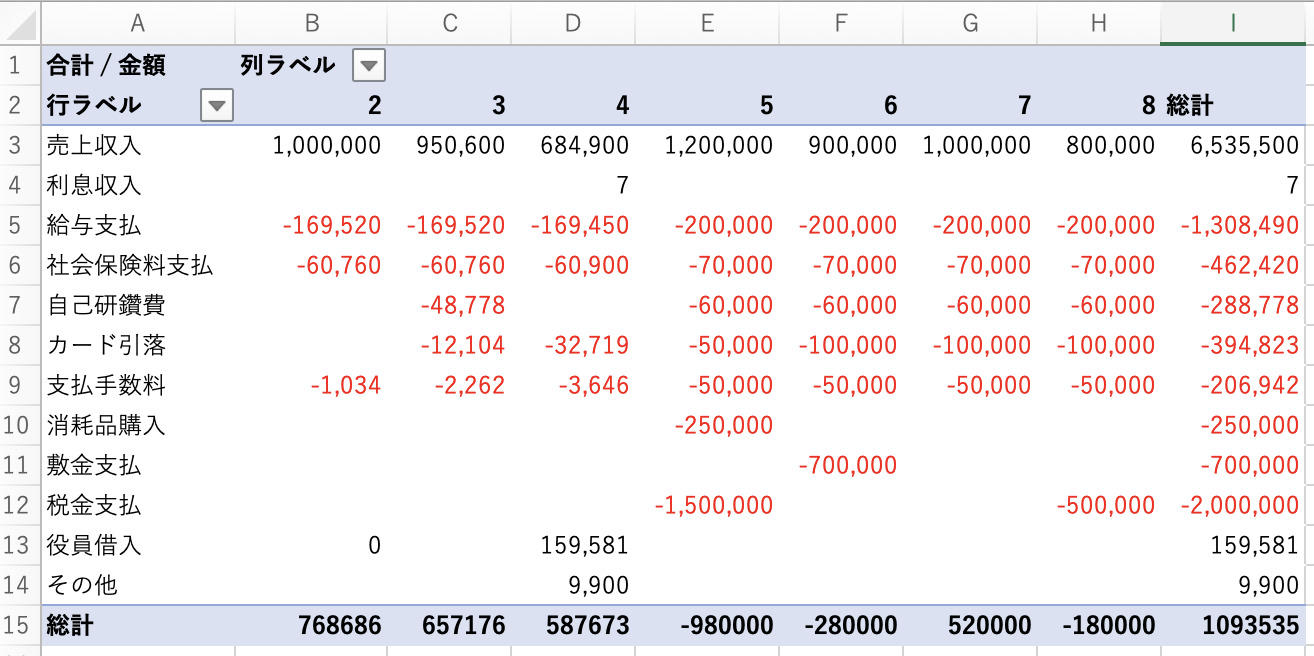
先ほどエクスポートしたデータに追加した3つの項目をそれぞれ行、列、値に設定しています。
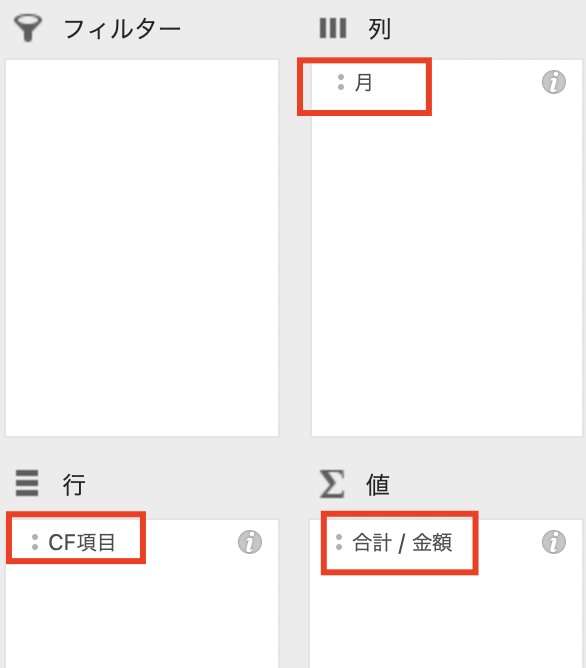
⑤資金繰り表にまとめる
資金繰り表のフォーマットを別シートに作ります。
フォーマットは自由ですが、セル結合や罫線は作ってしまうと面倒なので
下記のようにシンプルで良いと思います。
金額は、ピボットテーブルからVlookup関数で転記しています。
確定した月については、freeeの試算表の口座残高と一致していることを確認します。
資金繰り推移のグラフも同時に作って、数ヶ月先にショートしないかも確認します。
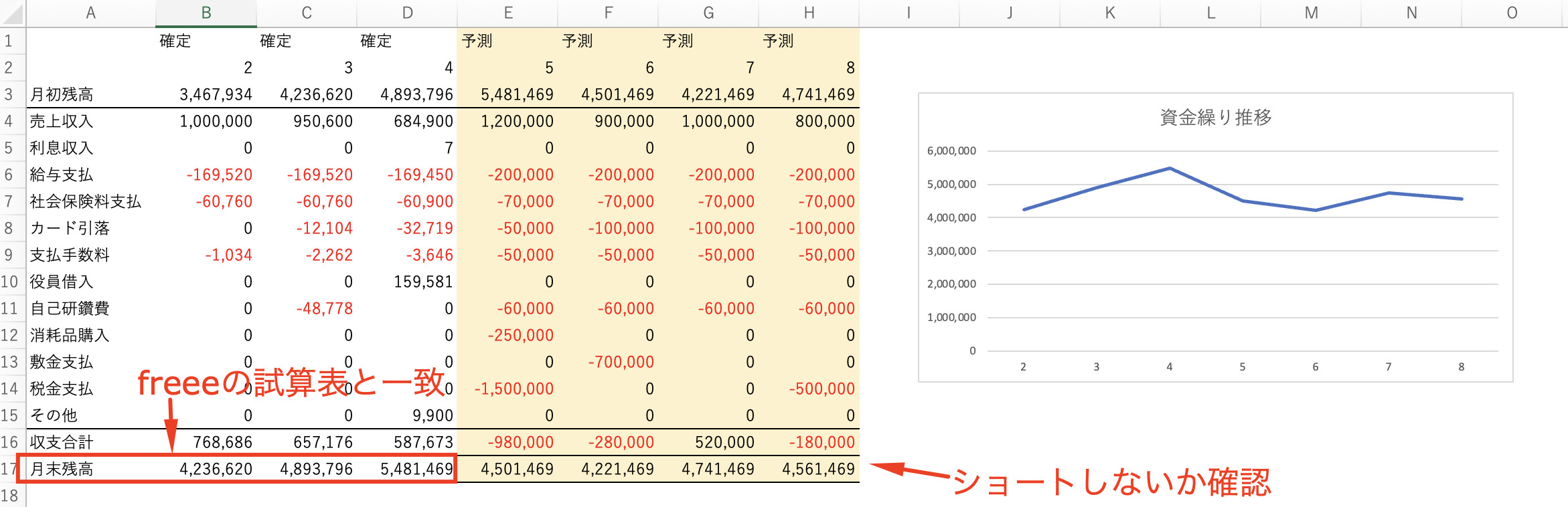
なお、今回の例では4ヶ月先までしか作っていませんが、
できれば12ヶ月くらい見越して作っておくと良いと思います。
まとめ
会計ソフトからエクスポートしたデータとExcel(ピボットテーブル)を使った
資金繰り表を紹介しました。
会計ソフトは過去の数値をタイムリーにまとめるために使い、
将来の予測や自社のオリジナルの経営分析をしたいのであれば断然Excelがおすすめです。
.jpg)
